|
Presents

Dieses Tutorial wurde mit PSP 12 geschrieben.
Es lässt sich aber auch mit den Vorgängerversionen problemlos nacharbeiten.
© Biene - All Rights Reserved. Bitte lest meine
Terms of Use.
Vervielfältigen oder Nutzung für
Bastelforen als Aufgabe nur mit meiner Erlaubnis !
Du benötigst dieses
Material.
Such dir bitte selber eine geeignete Haupttube.
Meine ist ©Vi Nina und nicht im
Material enthalten.
Ihre schönen Tuben nebst Lizenz kannst du
zwischenzeitlich
hier
erwerben.
Wir arbeiten mit dem Scrapkit Christmas von Mizteeques.
Dieses kannst du dir
hier downloaden.
Ganz nach unten Scrollen, dann in der 4. Reihe von unten
das rechte (grün-rot-gold)
Alles im material_presents_biene.pspimage enthaltene
sowie die Maske ist ©Biene.
Beachte hierzu bitte meine TOU's aus dem Zip.
Ein riesengroßes Dankeschön geht an die fleißigen
Bastler & Tuber
der Tubengruppen denen ich angehöre.
Das Wasserzeichen der einzelnen Tuben ist in den Tuben enthalten.
Das © bleibt beim jeweiligen Original Artist.
Filter:
Öffne die Maske.
Minimiere die Ansicht.
Öffne eine neue Leinwand 700 x 700 px weiß.
Ebenen - neue Rasterebene.
Füll die Ebene mit #577d02.
Ebenen - neue Maskenebene - Aus Bild.
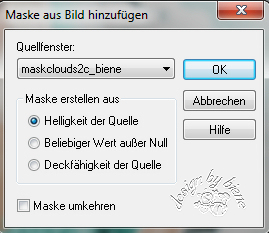
Zusammenfassen - Gruppe zusammenfassen.
Setz die Deckfähigkeit auf 55%.
Wenn du magst, kannst du hier einen Glitter oder
Sternchen einfügen.
Den Doodle aus dem ich meine gebastelt habe findest du
im Zip.
Zur Herkunft des Doodles kann ich leider keine Angaben
machen.
Ich habe ihn nun bereits seit 6 Jahren auf dem Rechner.
Sollte es deiner sein darfst du mir gern eine Nachricht
schicken.
Öffne aus dem Kit el(7).png.
Kopiere den Frame als neue Ebene in dein Bild.
Bild - Größe ändern 90% - Größe aller Ebenen anpassen -
ausgeklickt.
Aktiviere deinen Zauberstab - Toleranz und Randschärfe
0.
Klick in die Mitte des Frames.
Auswahl - ändern - vergrößern 6 px.
Ebenen - neue Rasterebene.
Füll die Auswahl mit weiß.
Auswahl - aufheben.
Rechtsklick in die Ebene - Anordnen - nach unten
verschieben.
Setz die Deckfähigkeit auf 24%.
Wechsel auf die oberste Ebene zurück.
Effekte 3D-Effekte - Schlagschatten.
2 - 2 - 30 - 10 - schwarz.
Öffne aus dem Kit el (24).png.
Kopiere den Tannenbaum als neue Ebene in dein Bild.
Verkleinere ihn auf 80%.
Schieb ihn nach rechts.
Effekte 3D-Effekte - Schlagschatten.
2 - 2 - 30 - 10 - schwarz.
Öffne mein Material.
die Ebenen sind unsichtbar gestellt.
Öffne zunächst einmal die Sichtbarkeit aller Ebenen.
Schließe das Material nach dem Kopieren nicht.
Wir benötigen es noch einige Male.
Aktiviere die Ebene snow and glitter biene.
Kopiere sie als neue Ebene in dein Bild.
Öffne deine ausgesuchte Tube.
Kopiere sie als neue Ebene in dein Bild.
Verkleinere sie ggfs.
Schieb sie schön zurecht.
Ebenen - Duplizieren.
Mischmodus - Aufhellen.
Deckfähigkeit - 38%.
Wechsel eine Ebene tiefer.
Effekte 3D-Effekte - Schlagschatten.
2 - 4 - 30 - 20 - schwarz.
Wechsel auf die oberste Ebene zurück.
Öffne aus dem Kit el (4).png.
Kopiere den Sack als neue Ebene in dein Bild.
Verkleinere ihn auf 50%.
Schieb ihn nach rechts unten.
Effekte 3D-Effekte - Schlagschatten.
2 - 2 - 30 - 10 - schwarz.
Anpassen - Schärfe - Unscharf maskieren.
1 - 40 - 4 - Helligkeit - nicht angeklickt.
Öffne aus dem Kit el (23).png.
Kopiere den Schlitten als neue Ebene in dein Bild.
Verkleinere ihn auf 60%.
Schieb ihn nach links unten.
Effekte 3D-Effekte - Schlagschatten.
2 - 2 - 30 - 10 - schwarz.
Öffne aus dem Kit el (9).png.
Kopiere den Teddy als neue Ebene in dein Bild.
Verkleinere ihn auf 90%.
Schieb ihn nach links unten.
Auswahl - Alles - Auswahl Frei - Auswahl - Nicht Frei.
Auswahl - ändern - Randschärfe 2.
Auswahl - umkehren.
Drück 2 mal die Entf-Taste deiner Tastatur.
Auswahl - aufheben.
Effekte 3D-Effekte - Schlagschatten.
2 - 2 - 30 - 10 - schwarz.
Öffne aus dem Kit el (30).png.
Kopiere das Geschenk als neue Ebene in dein Bild.
Verkleinere es auf 60%.
Schieb es nach unten.
Effekte 3D-Effekte - Schlagschatten.
2 - 2 - 30 - 10 - schwarz.
Anpassen - Schärfe - Unscharf maskieren - gleiche
Einstellungen.
Öffne aus dem Kit el (1).png.
Kopiere es als neue Ebene in dein Bild.
Verkleinere es auf 45%.
Schieb es nach unten.
Auswahl - Alles - Auswahl Frei - Auswahl - Nicht Frei.
Auswahl - ändern - Randschärfe 2.
Auswahl - umkehren.
Drück 2 mal die Entf-Taste deiner Tastatur.
Auswahl - aufheben.
Effekte 3D-Effekte - Schlagschatten.
2 - 2 - 30 - 10 - schwarz.
Öffne aus dem Kit el (6).png.
Kopiere es als neue Ebene in dein Bild.
Verkleinere es auf 35%.
Schieb es nach rechts unten.
Effekte 3D-Effekte - Schlagschatten.
2 - 2 - 30 - 10 - schwarz.
Wechsel auf mein Material.
Aktiviere die Ebene wording biene.
Kopiere sie als neue Ebene in dein Bild.
Schieb sie nach unten.
Füge nun die nötigen ©Infos, deinen Namen oder
Wasserzeichen ein.
Schalte die weiße HG Ebene unsichtbar.
Klick in eine der sichtbaren Ebenen - Zusammenfassen -
Sichtbare zusammenfassen.
Als png. abspeichern - und fertig bist du!!!
Ich hoffe du hattest ebenso viel Spaß wie ich an diesem
Tut!
- 7. Dezember 2014 -
- Home -
|